小畫桌導出白板文件的教程
時間:2023-09-27 16:08:45作者:極光下載站人氣:17
相信大部分用戶在日常的工作中,總會遇到需要激發靈感的時候,這時用戶就可以利用相關的在線協作白板軟件工具來進行頭腦風暴,在眾多的白板工具中,有用戶會選擇使用小畫桌軟件,這款軟件向用戶提供了大量免費的繪畫功能,可以很好的滿足用戶的需求,當用戶在使用小畫桌軟件時,就可以利用相關的功能來完成白板文件的設置,設置完成后,用戶一般都會將其導出到本地來備用,那么用戶應該怎么導出文件呢,其實操作的過程是很簡單的,用戶直接在編輯頁面上找到其中的下載功能,接著設置好導出的范圍、格式和大小后直接按下導出按鈕即可,那么接下來就讓小編來向大家分享一下小畫桌導出白板文件的方法教程吧。
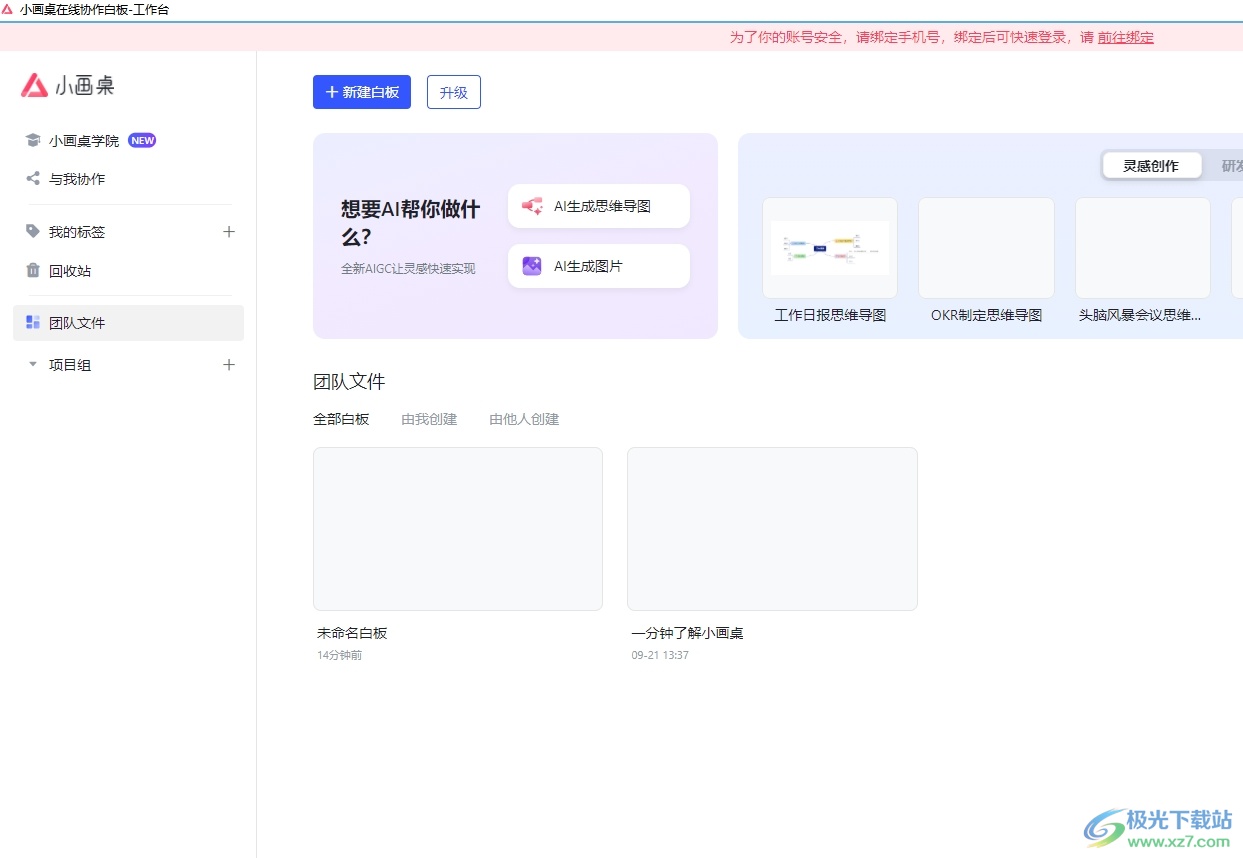
方法步驟
1.用戶在電腦桌面上打開小畫桌軟件,并來到主頁上選擇需要設置的白板文件
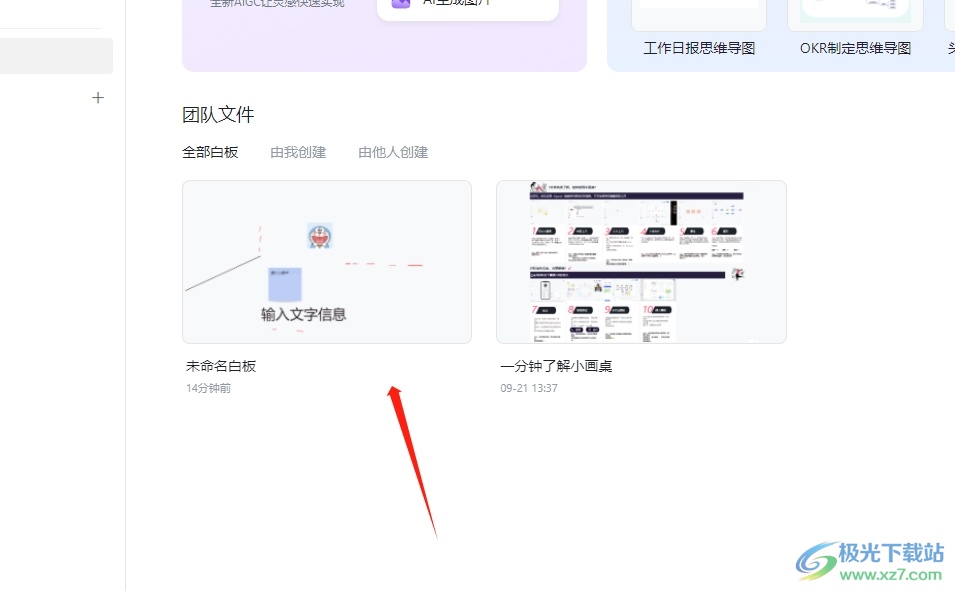
2.進入到編輯頁面上后,用戶按照自己的需求來進行設置,接著點擊頁面左上角處的下載圖標
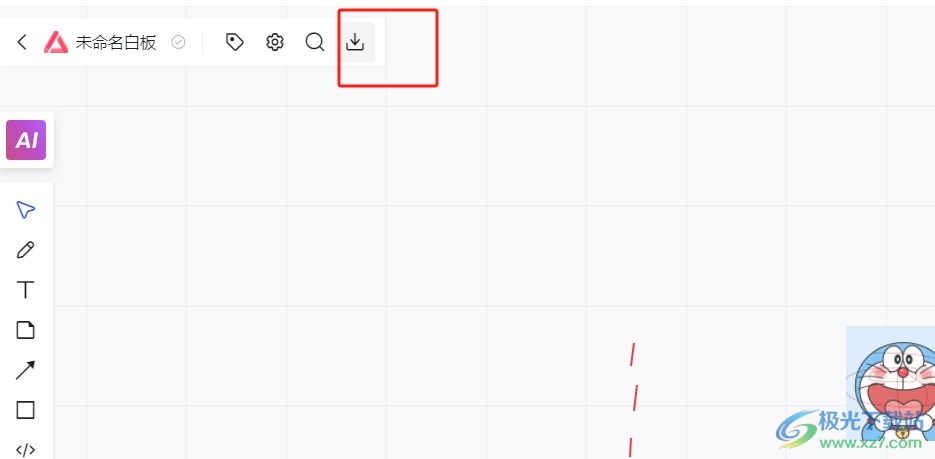
3.這時用戶可以看到彈出來的導出圖片窗口,用戶選擇好導出范圍、文件格式和文字大小后按下導出按鈕,用戶從中可以看到小畫桌軟件的文件導出格式默認為圖片

4.在打開的文件夾窗口中,用戶設置好保存目錄后按下保存按鈕即可
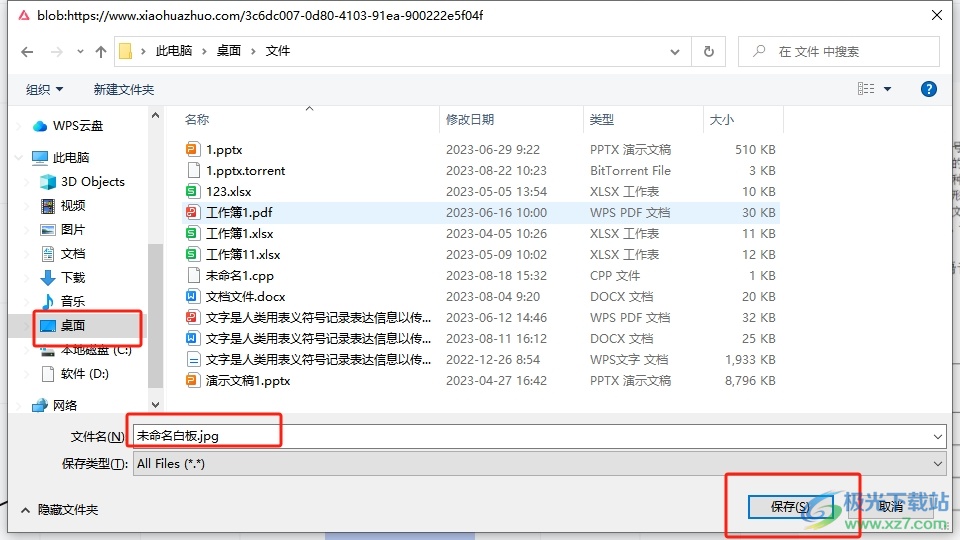
5.小編將其保存在桌面上,來到電腦桌面上就可以看到成功導出來的白板文件了

以上就是小編對用戶提出問題整理出來的方法步驟,用戶從中知道了小畫桌軟件導出的文件格式默認為圖片格式,用戶可以在導出的過程中來設置好導出的范圍和文件大小,總之方法是很簡單的,有需要的用戶可以跟著小編的教程操作試試看。
相關推薦
相關下載
熱門閱覽
- 1百度網盤分享密碼暴力破解方法,怎么破解百度網盤加密鏈接
- 2keyshot6破解安裝步驟-keyshot6破解安裝教程
- 3apktool手機版使用教程-apktool使用方法
- 4mac版steam怎么設置中文 steam mac版設置中文教程
- 5抖音推薦怎么設置頁面?抖音推薦界面重新設置教程
- 6電腦怎么開啟VT 如何開啟VT的詳細教程!
- 7掌上英雄聯盟怎么注銷賬號?掌上英雄聯盟怎么退出登錄
- 8rar文件怎么打開?如何打開rar格式文件
- 9掌上wegame怎么查別人戰績?掌上wegame怎么看別人英雄聯盟戰績
- 10qq郵箱格式怎么寫?qq郵箱格式是什么樣的以及注冊英文郵箱的方法
- 11怎么安裝會聲會影x7?會聲會影x7安裝教程
- 12Word文檔中輕松實現兩行對齊?word文檔兩行文字怎么對齊?

網友評論